WordPress Güvenlik Denetimi Nasıl Yapılır - 8 Kolay Adım - MalCare
Yayınlanan: 2023-04-19Bir zamanlar oturdunuz ve sitenizde eksiksiz bir WordPress güvenlik denetimi yaptınız. Hayal ettiğin bir şey değildi ama kötü bilgisayar korsanlarını uzak tutmak için yaptın.
- Gurular öyle söylediği için devam ettiniz ve web sitenize bir WordPress güvenlik eklentisi yüklediniz.
- Tüm WordPress eklentilerinizi ve temalarınızı güncellediniz çünkü güncellemezseniz ne olacağını tam olarak biliyorsunuz.
- Web sitesi güçlendirme önlemlerini okudunuz ve kalıcı olanları uyguladınız.
Kısacası: Web sitenizin bilgisayar korsanlarına karşı güvenli olduğundan %100 emindiniz.
Ve sonra, birkaç ay sonra, işlerin her zamanki gibi olmasını bekleyerek uyandın…
Sadece web sitenizin saldırıya uğradığını bulmak için.
Kesinlikle her şey olabilir. Başka bir siteye kötü niyetli bir yönlendirme olabilir. Ya da web sitenizin, işinizle kesinlikle hiçbir ilgisi olmayan bir şeyi satmaya çalışan açılır pencereleri olduğunu öğrenebilirsiniz.
İşte o zaman web sitenizin güvenliğini sağlamada başarısız olduğunuzu fark edersiniz.
Bu, çoğu WordPress sitesi sahibinin karşılaştığı bir senaryodur. Ve karşı karşıya olduğunuz şey buysa, doğru makaleye geldiniz demektir.
Olay şu: Tek hatanız, WordPress güvenlik denetiminin tek seferlik bir etkinlik olduğunu varsaymanızdı. Listedeki tüm kutuları işaretlediğinizde, her şeyin bittiğini ve tozunu aldığını düşündünüz.
Gerçek şu ki, web sitenizin güvenliği tıpkı reklamcılık gibidir - bu devam eden bir etkinliktir. İşletmenizin reklamını yapmayı bırakmazsınız, değil mi?
Web sitesi güvenlik araçları ve önleyici tedbirler sürekli olarak gelişmektedir, ancak bilgisayar korsanları arkalarına yaslanıp işinizin kontrolünü ele geçirmenize izin vermeyeceklerdir. Bu senin işin ve bunun için her gün savaşman gerekecek.
Bir WordPress güvenlik denetimi, neyin işe yarayıp neyin yaramadığını anlamanın en basit yoludur. Güvenlik önlemleriniz eski mi?
Her 3 ayda bir WordPress güvenlik denetimleri olmadan, bir bilgisayar korsanının web sitenize girip işinize zarar verme şansı çok daha yüksektir.
Ancak endişelenmeyin, güvenlik önlemlerinizin güncel olmasını sağlayarak tüm bunlardan kaçınılabilir. Bugün size web sitenizde başarılı bir WordPress güvenlik denetiminin nasıl yürütüleceğine ilişkin adımları göstereceğiz.
TL;DR: WordPress sitenizin tamamen güvenliğini sağlamak için bir güvenlik eklentisi kullanmanızı öneririz. Sitenizi düzenli olarak taramak ve izlemek için MalCare'i yükleyin. Ayrıca sitenizdeki hack girişimlerini de engelleyecektir. Ve evet, ayrıca sizin için her gün otomatik olarak bir WordPress güvenlik denetimi yapar.
WordPress Güvenlik Denetimi Nedir?
Er ya da geç, çoğu WordPress web sitesi güvenlik sorunlarıyla karşılaşır. Örneğin, eklentiler ve temalar, bilgisayar korsanları tarafından web sitenize girmek için kullanılabilecek güvenlik açıkları geliştirebilir.
Sitenize erişim sağladıktan sonra, trafiğinizi başka yöne çevirebilir, yasa dışı içerik ve reklamlar görüntüleyebilir, müşterilerinizi dolandırabilir ve uzun bir kötü niyetli eylemler listesi arasında kişisel verileri çalabilirler.
Bir WordPress güvenlik denetimi, sitenizdeki güvenlik açıklarını kapatmak için önlemler alabilmeniz için bu sorunları hemen belirlemenize yardımcı olabilir. Bir güvenlik denetimi yaptığınızda, web sitenizdeki mevcut güvenlik önlemlerini kontrol edeceksiniz. Ardından, korunduğundan emin olmak için web sitenize daha fazla hangi güvenlik önlemlerini uygulayabileceğinizi belirleyin.
Tam bir güvenlik denetimi birkaç adımı içerebilir ve bir süreciniz ve yerinde bir kontrol listeniz yoksa karmaşaya dönüşebilir.
Şimdi, muhtemelen daha önce bir WordPress güvenlik denetimi yapmışsınızdır. Bu makalenin amacı, her 3 ayda bir tekrarlayabileceğiniz bir süreç oluşturmanıza yardımcı olmaktır. İdeal olarak, her gün bir WordPress güvenlik denetimi yapılmalıdır. Ancak tedbirli olmak ve yine de makul olmak için bunu her ay yapmanızı öneririz.
Bugün, sizi adım adım WordPress Güvenlik Denetleme Kılavuzumuzdan geçireceğiz. Bu denetim izi, web siteniz için eksiksiz ve kapsamlı bir denetim yapmanızı sağlayacaktır.
Başarılı Bir Güvenlik Denetimi Nasıl Yapılır?
Bu denetimde, web sitenizin güvenliğini kapsamlı bir şekilde inceleyeceğiz. Hadi başlayalım.
- Güvenlik eklentinizi değerlendirin
- WordPress yedekleme çözümünüzü test edin
- Mevcut yönetici kurulumunuzu inceleyin
- Yüklü ve aktif kullanılmayan eklentileri kaldırın
- Yüklü Ekstra WordPress Temalarını Silin
- Mevcut barındırma sağlayıcınızı değerlendirin ve planlayın
- FTP erişimi olan kullanıcıları kontrol edin
- WordPress Sertleştirme önlemlerinizi kontrol edin
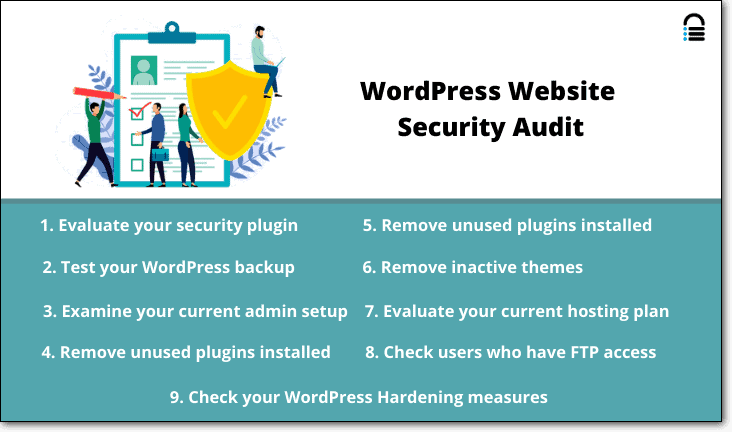
1. Güvenlik eklentinizi değerlendirin
Web sitenizin güvenlik eklentisi, ilk kontrol noktanızdır. Halihazırda bir güvenlik eklentisi kullanmıyorsanız sitenizde hemen bir eklentiyi etkinleştirmeyi düşünün. Bir güvenlik eklentisi, WordPress web sitelerini bilgisayar korsanlarından ve botlardan korur. Aralarından seçim yapabileceğiniz birçok seçenek var. Ancak hepsi etkili değildir, bu nedenle doğru güvenlik eklentisini seçmelisiniz. İşte güvenlik eklentinizin SUNMASI GEREKEN özelliklerin bir listesi:
1. Kötü amaçlı yazılım taraması – Bilgisayar korsanları her zaman savunmasız eklentileri arar. Web sitenizi günlük olarak tarayacak bir eklenti kullanmanızı şiddetle tavsiye ederiz. Veritabanınız da dahil olmak üzere web sitenizdeki her dosya ve klasörü kontrol eden derin bir tarama yapmalıdır.
2. Tesis dışı tarama – Tarama işleminin çalışması için çok sayıda sunucu kaynağı gerekir. Eklenti kendi sunucunuzu kullanıyorsa, tarama sitenizi aşırı yükleyebilir ve sitenizin yavaşlamasına neden olabilir. Sitenizi taramak için kendi sunucularını kullanan bir eklenti arayın.
3. Güvenlik Duvarı – Web sitenizde, bilgisayar korsanlarını, kötü niyetli botları ve sitenize girmeye çalışan IP adreslerini proaktif olarak engelleyecek bir güvenlik duvarına ihtiyacınız var. Bir güvenlik duvarı kurmak için teknik uzmanlığa ihtiyacınız vardır. Ancak, onu sizin için yükleyen ve etkinleştiren güvenlik eklentileri bulabilirsiniz.
4. Giriş koruması – Bilgisayar korsanları genellikle giriş sayfanıza saldırır ve web sitenize girmek için farklı kullanıcı adı ve şifre kombinasyonları dener (kaba kuvvet saldırısı olarak bilinir). Güvenlik eklentisi bu tür saldırıları engelleyebilmelidir.
5. Gerçek zamanlı uyarılar – Sitenizde şüpheli etkinlik varsa, eklenti bunu algılamalı ve sizi hemen uyarmalıdır. Bu, anında harekete geçmenizi sağlar.
6. Kötü amaçlı yazılım temizleme – İyi bir güvenlik eklentisi, web sitenizi hızlı bir şekilde temizlemenizi sağlar. Web sitenizi tamamen temizleyebilmelidir.
7. Etkinlik günlüğü – Bir WordPress güvenlik denetim günlüğü, kimin oturum açtığı, başarısız oturum açma girişimlerinin ayrıntıları, WordPress kullanıcılarının web sitesinde yaptıkları gibi kullanıcının sitenizdeki etkinliğini izler. Sitenizin nasıl saldırıya uğradığını veya sitenizin bozulmasına neden olacak hangi değişikliklerin yapıldığını öğrenmek istediğinizde bir etkinlik günlüğü kullanışlı olur.
Güvenlik çözümünüzün etkili olmadığını düşünüyorsanız, mevcut en iyi güvenlik eklentileri arasından seçim yapabilirsiniz.
Tüm bu özellikleri kapsadığı için MalCare kullanmanızı öneririz . Her türlü kötü amaçlı yazılımı tespit edebilen en iyi kötü amaçlı yazılım tarayıcılarından birine sahiptir. Ayrıca, herhangi bir kötü amaçlı yazılım bulaşmasını birkaç dakika içinde temizleyebilirsiniz!
2. WordPress yedekleme çözümünüzü test edin
WordPress sitenizin yedeğini almak, bir şeyler ters giderse işe yarayabilir. Yedeklemenizi kolayca geri yükleyebilir ve sitenizi normale döndürebilirsiniz.
Ancak yedeklemeniz başarısız olursa ne olur? Geri yükleyemezseniz ne olur?
Bu yüzden yedeklemenizi test etmeniz gerekiyor. Bir ana bilgisayar yedeği kullanıyorsanız, bazıları test seçenekleri sunmaz. Yedeklemenizi test etmek için şunları öneriyoruz:
BlogVault yedekleme eklentisini WordPress sitenize kurun. Otomatik olarak sitenizin tam bir yedeğini alacaktır.
Tüm web sitesini kendi sunucularına kopyalayacağı için ilk yedeklemenin biraz zaman alabileceğini unutmayın. Yalnızca yapılan değişiklikleri yedeklediği artımlı teknolojiyi kullandığı için sonraki yedeklemeler çok daha hızlıdır.
Yedekleme tamamlandıktan sonra, BlogVault kontrol panelinden 'Geri Yüklemeyi Test Et' seçeneğine erişin.
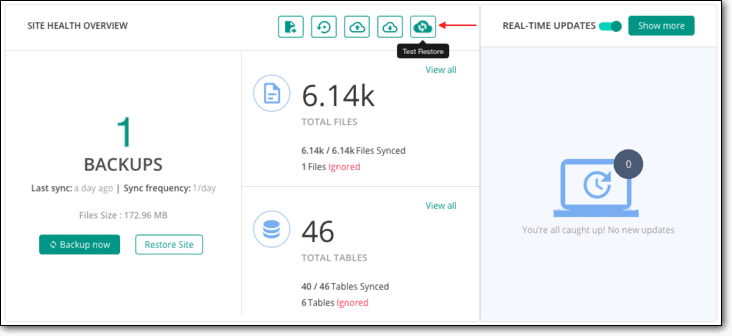
Tamamlandığında, geri yüklemenizin başarılı olduğu konusunda sizi uyaracaktır.
3. Mevcut yönetici kurulumunuzu inceleyin
WordPress, birden fazla kişinin işbirliği yapmasına ve WordPress geliştirme ve WordPress bakımına katkıda bulunmasına olanak tanır. Ancak her WordPress kullanıcısının siteye tam erişime ihtiyacı yoktur. Örneğin, bir yazarın yalnızca içerik yazmak ve yayınlamak için erişime ihtiyacı olacaktır. Eklenti yüklemek veya temayı değiştirmek gibi diğer değişiklikleri yapmak için erişime sahip olmaları gerekmez.
Sitenizdeki her kullanıcıya tam erişim verilmesini önlemek için, WordPress'in atayabileceğiniz altı farklı kullanıcı rolü vardır - Süper Yönetici, Yönetici, Editör, Yazar, Katkıda Bulunan ve Abone. Her rolün farklı düzeylerde izinleri vardır.

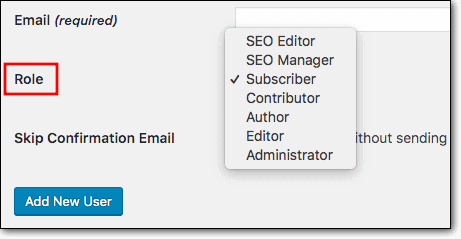
WordPress güvenlik denetiminizi yaparken analiz etmeniz gereken ilk şey, WordPress sitenize eklediğiniz kullanıcılardır.
- Bu kullanıcılardan kaç tanesinin yönetici erişimine sahip olduğunu kontrol edin.
- Kaç tanesinin gerçekten yönetici erişimine ihtiyacı olduğunu belirleyin.
- Yönetici olması gerekmeyenler için kullanıcı rollerini değiştirerek erişimi kısıtlayın ve daha düşük izinler verin.
- Kontrol panelinizdeki tüm kullanıcıları tanıyabildiğinizden emin olun. Bilgisayar korsanları tarafından oluşturulmuş hileli kullanıcı hesapları olabileceğinden, tanımadığınız kullanıcıları silin.
Ardından, web sitenizde yönetici olan hiç kimsenin 'admin' kullanıcı adını kullanmadığından emin olun. Bu, WordPress yöneticilerinin hesapları için kullandıkları en yaygın kullanıcı adıdır. Bilgisayar korsanları bunun gayet iyi farkındadır ve sitenize erişmek için bu adı kullanmaya çalışır.
'admin' olan adı daha benzersiz bir adla değiştirmek için önce o kişi için yeni bir kullanıcı hesabı oluşturmanız gerekir. Oluşturduğunuz yeni WordPress kullanıcısına tüm içeriği atayabilirsiniz. Ardından, eski 'yönetici' hesabını silebilirsiniz.
4. Yüklü ve aktif kullanılmayan eklentileri kaldırın
On yılı aşkın bir süredir WordPress ile çalışırken, savunmasız eklentiler nedeniyle birçok WordPress web sitesinin saldırıya uğradığını gördük.
WordPress eklentileri, bunları koruyan ve güncelleyen üçüncü taraf geliştiriciler tarafından oluşturulur. Ancak, herhangi bir yazılım gibi, zamanla güvenlik açıkları ortaya çıkar. Geliştiriciler genellikle bunları düzeltmek ve bir güncelleme yayınlamak isterler. Bu güncelleme, güvenlik açığını sitenizden kaldıracak bir güvenlik düzeltme eki içerecektir.
Güncellemeyi geciktirirseniz, siteniz savunmasız kalır.
- Denetiminiz sırasında yüklediğiniz eklentilerin listesini kontrol edin. Çoğumuz web sitesi sahipleri yeni temalar ve eklentiler deneme eğilimindeyiz. Çoğunu kullanmıyoruz ama sitemizde hala yüklü olduklarını unutuyoruz. Kullanmadığınız eklentileri silin. Bu, sitenizdeki gereksiz öğeleri kaldıracak ve bilgisayar korsanlarının sitenize girme şansını azaltacaktır.
- Yüklü tüm eklentileri tanıdığınızdan emin olun. Siz veya ekibiniz herhangi bir eklenti tanımıyorsa, onu silmenizi öneririz. Bunun nedeni, bilgisayar korsanlarının sitenize girdiklerinde bazen kendi eklentilerini yüklemeleridir. Bu eklentiler, sitenize gizli erişim sağlayan arka kapılar içerir.
- Herhangi bir korsan veya geçersiz eklenti sürümü yüklediyseniz, bunları hemen silin. Bu tür yazılımlar genellikle sitenizi yüklediğinizde bulaşan kötü amaçlı yazılımlar içerir. Bilgisayar korsanları, kötü amaçlı yazılımlarını dağıtmak için korsan yazılım kullanır.
Artık yalnızca kullandığınız eklentilere sahip olduğunuza göre, geliştiriciler güncellemeleri yayınladıkça bunları güncellediğinizden emin olun.
5. Yüklü Ekstra WordPress Temalarını Silin
Web sitesi sahipleri olarak, beğendiğimizi bulmak için farklı temalar yükleme eğilimindeyiz. Ancak çoğu zaman ihtiyacımız olmayanları silmeyi unuturuz. Tıpkı eklentiler gibi temalar da güvenlik açıkları geliştirebilir.
Diğer tüm temaları silmenizi ve yalnızca kullandığınız temayı korumanızı öneririz. Etkin temanızın mevcut en son sürümünü kullandığınızdan emin olun.
6. Mevcut barındırma sağlayıcınızı değerlendirin ve planlayın
Paylaşılan barındırma sayesinde, daha fazla kişi büyük bir yatırım yapmadan web siteleri oluşturabilir. Paylaşılan barındırma planları daha ucuzdur ve küçük WordPress siteleri için uyarlanmıştır.
Başladığınızda paylaşımlı bir barındırma planı seçmiş olabilirsiniz, ancak büyüdükçe yükseltme yapmanız gerekip gerekmediğini değerlendirmeniz gerekir.
Paylaşılan barındırma planları, bir sunucuyu diğer web siteleriyle paylaştığınız anlamına gelir. Sunucunuzu paylaşan diğer web sitelerinin ne yaptığı üzerinde hiçbir kontrolünüz yoktur. Siteleri saldırıya uğrarsa, sunucunun kaynaklarının çok fazlasını tüketebilir. Bu, web sitenizi yavaşlatır ve performansını düşürür. Ayrıca, herhangi bir kötü amaçlı yazılım bulaşmasının aynı sunucuyu paylaşan sitelere yayılma olasılığı da vardır. Bu nedenle, bir yükseltmeyi karşılayabiliyorsanız, özel bir sunucuya geçmenizi öneririz.
Mevcut barındırıcınızın hizmetinden memnun değilseniz, farklı barındırıcıları karşılaştırabilir ve web sitenizi daha iyi bir sunucuya taşımak isteyip istemediğinize bakabilirsiniz.
7. FTP erişimi olan kullanıcıları kontrol edin
FTP, yerel bilgisayarınızı web sitesi sunucunuza bağlamanızı sağlayan Dosya Aktarım Protokolüdür. Web sitenizin dosya ve klasörlerine ulaşabilir, değişiklik yapabilirsiniz.
WordPress sitenize dosya ekleyebileceğiniz, değiştirebileceğiniz ve silebileceğiniz için, FTP'ye erişim yalnızca güvendiğiniz ve kesinlikle erişmesi gereken kişilere verilmelidir.
FTP kullanıcılarının listesini kontrol etmenizi ve gerekirse FTP şifrelerinizi sıfırlamanızı öneririz. Bunu yapmak için, WordPress barındırma hesabınız> cPanel> FTP hesaplarınıza erişmeniz gerekir.
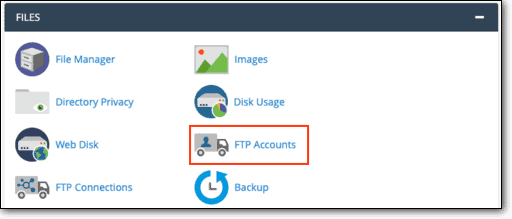
Burada, web siteniz için oluşturulan tüm FTP hesaplarının bir listesini göreceksiniz. Erişim gerektirmeyenleri silebilirsiniz.
8. WordPress Sertleştirme önlemlerinizi kontrol edin
WordPress, web sitenizi daha güvenli hale getiren bazı sağlamlaştırma önlemleri önerir. Bunlar şunları içerir:
- Eklentilerde ve temalarda dosya düzenleyiciyi devre dışı bırakma
- Eklenti kurulumunu devre dışı bırakma
- WordPress anahtarlarını ve tuzlarını sıfırlama
- Güçlü parolaları zorunlu kılmak
- WordPress giriş denemelerini sınırlama
- İki faktörlü kimlik doğrulamayı uygulama
Daha fazla rehberliğe ihtiyacınız varsa Kapsamlı WordPress Güçlendirme Kılavuzumuzu okumanızı öneririz .
WordPress güvenlik denetiminiz sırasında, bu önlemlerin yerinde olup olmadığını kontrol etmenizi öneririz. Örneğin, giriş denemelerini sınırlamak için bir eklenti veya 2 faktörlü kimlik doğrulama kullanıyorsanız, eklentinin hala çalıştığından ve güncel olduğundan emin olun. Daha iyi seçenekler olup olmadığını kontrol edin.
Sertleştirme önlemlerinin çoğu, uygulanması için teknik uzmanlık gerektirir. Ancak, MalCare güvenlik eklentisini kullanıyorsanız, birkaç tıklamayla WordPress güçlendirme önlemlerini uygulayabilirsiniz.
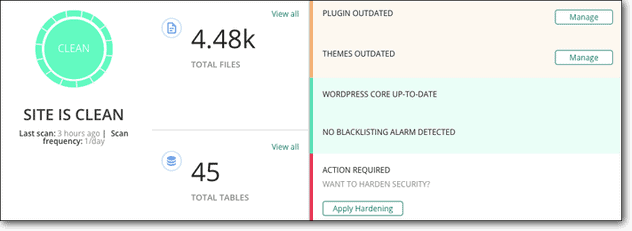
Bunlar düzenli olarak yapılması gereken çok önemli sekiz görevdir. Yılda iki kez veya en az yılda bir kez denetim yapmanızı öneririz. Neleri kapsadığımızı özetlemek için, takip edebileceğiniz bir kontrol listesi:
WordPress Güvenlik Denetimi İçin Kontrol Listesi
1. Güvenlik Eklentisi – Güvenlik eklentinizi değerlendirin. MalCare kullanmanızı öneririz.
2. WordPress Yedeklemesi – Geri yüklenebileceğinden emin olmak için web sitenizin yedeğini test edin. BlogVault'un test geri yükleme seçeneğini kullanmanızı öneririz.
3. Yönetici Kullanıcılar – Mevcut yönetici kurulumunuzu inceleyin. Yalnızca ihtiyacı olanlara yönetici ayrıcalıkları verdiğinizden emin olun. Etkin olmayan kullanıcıları silin.
4. Eklentiler – Yüklü ve aktif kullanılmayan eklentileri kaldırın. Yalnızca gerçekten kullandığınız eklentileri saklayın ve bunların düzenli olarak güncellendiğinden emin olun.
5. Temalar – Yüklü Ekstra WordPress Temalarını Silin. Sitenizde yalnızca aktif temayı tutun ve mevcut en son sürümü kullandığınızdan emin olun.
6. Web Sunucusu – Mevcut barındırma sağlayıcınızı değerlendirin ve planlayın. Güvenilir web barındırıcıları ve özel bir sunucu planı kullanmanızı öneririz.
7. FTP – FTP erişimi olan kullanıcıları kontrol edin. Yalnızca ihtiyacı olanlara erişim izni verin.
8. Sertleştirme – WordPress Sertleştirme ölçümlerinizin eksiksiz ve güncel olduğundan emin olun.
Son düşünceler
Bu makalenin, bir WordPress güvenlik denetimi için tekrarlanabilir bir süreç oluşturmanıza yardımcı olacağını umuyoruz. Bu işlemi düzenli olarak yürütmeye devam ederseniz, bilgisayar korsanlarının sitenizin güvenliğini aşmasını engelleyebileceğinizi garanti ediyoruz.
Evet, tam bir WordPress güvenlik denetimi uzun ve meşakkatli bir süreçtir. Ancak işin gerçeği, işinizi uzun süre korumaya yardımcı olabileceğidir.
Ve bir WordPress güvenlik denetiminin çok sıkıcı olduğunu düşünüyorsanız, MalCare eklentisini yükleyerek süreci otomatikleştirebilirsiniz. Diğer birçok web sitesi güvenlik eklentisinin aksine, MalCare, bir WordPress güvenlik denetiminden çok daha fazlasını yapabilen kapsamlı bir güvenlik araçları paketi sunar.
MalCare, kötü amaçlı yazılım tarama ve kaldırma, düzenli site yedeklemeleri, güvenlik duvarları ve bot koruması yükleme ve WordPress sağlamlaştırma gibi birçok sıkıcı ve manuel güvenlik etkinliğini otomatikleştirir.
Tüm bunları, kullanımı kolay son teknoloji bir kontrol panelinde yalnızca birkaç tıklamayla yapabilirsiniz.
MalCare ile WordPress Sitenizi Güvenli Hale Getirin !
